Мазмұны
Желіде жұмыс істеп, не істеп жатқаныңызды сипаттауға тырысқанда қатты ренжіді, бірақ басқа адам оларға не айтып жатқаныңызды елестете алмайды.
Скайптың экранды бөлісу функциясы осы үшін тамаша. Бұл компьютер экранында не болып жатқанын ауызша түсіндірудің орнына экраныңызды ортақ пайдалануға мүмкіндік береді.
Бөліс экраны — Skype конференциясының барлық қатысушыларына нақты уақытта бір адамның экранын көруге мүмкіндік беретін функция. Бұл барлығын бір бетте жылдамырақ орналастыруға және ақпаратты тиімдірек таратуға көмектеседі.
Алайда бұл мүмкіндікті ешқашан пайдаланбаған болсаңыз, қалай бастау керектігін білмеуіңіз мүмкін. Мен сізге Mac жүйесіне арналған Skype жүйесінде экранды ортақ пайдаланудың үш қарапайым қадамын көрсетемін.
Ескертпе: Экранды ортақ пайдалануды тек жұмыс үстелі немесе ноутбук компьютерінен іске қосуға болады. Мобильді пайдаланушылар ортақ экранды көре алады, бірақ оны басқалармен қоса алмайды.
1-қадам: Skype бағдарламасын жүктеп алу
Мен мұнда анық айтып отырмын, бірақ сізде Басқа ештеңе жасамас бұрын Mac жүйесіндегі Skype қолданбасы. Егер ол сізде жоқ болса, жүктеп алу үшін //www.skype.com/en/get-skype/ сайтына өтіңіз. Skype бағдарламасының Mac нұсқасын таңдағаныңызға көз жеткізіңіз.

2-қадам: Skype бағдарламасын іске қосыңыз
Жүктеп алғаннан кейін Skype қолданбасын іске қосыңыз. Жүйеге кіріңіз - немесе әлі тіркелгіңіз болмаса, жаңасын жасаңыз. Сіз барлық тізімдеріңізді көрсететін интерфейске бағытталасызконтактілер.

3-қадам: Бөлісу экраны
Контактімен сөйлесуді бастағаннан кейін конференция терезесінің төменгі жағында меңзерді жылжытып тұрған көптеген түрлі белгішелерді көруге болады. Экранды ортақ пайдалану функциясы төртбұрышты жолақ басқа шаршы жолақты ішінара қабаттасатын белгіше болып табылады. Ол төмендегі суретте көрсетілген.

Осы белгішені басыңыз, сонда экранды бөлісу сұралады. Жай ғана Бөлісуді бастау түймесін басыңыз, сонда сіздің экраныңыз конференциядағы барлық адамдар үшін көрсетіледі.

Сонымен қатар, бүкіл экранның орнына қолданба терезесін ортақ пайдалану үшін экрандарды ауыстыруға болады. Бұл экранды ортақ пайдаланатын адамды қолданбада не болып жатқанын ғана көрумен шектейді. Мұны істеу үшін сол белгішені басыңыз. Сіз Экранды немесе терезені ауыстыруды көруіңіз керек.

Сізге ресивер қазіргі уақытта не көріп жатқаны көрсетіледі. Бағдарлама терезесін ортақ пайдалану таңдаңыз.

Кейін ортақ пайдаланғыңыз келетін қолданба терезесін таңдап, Экранды ауыстыру түймесін басыңыз.
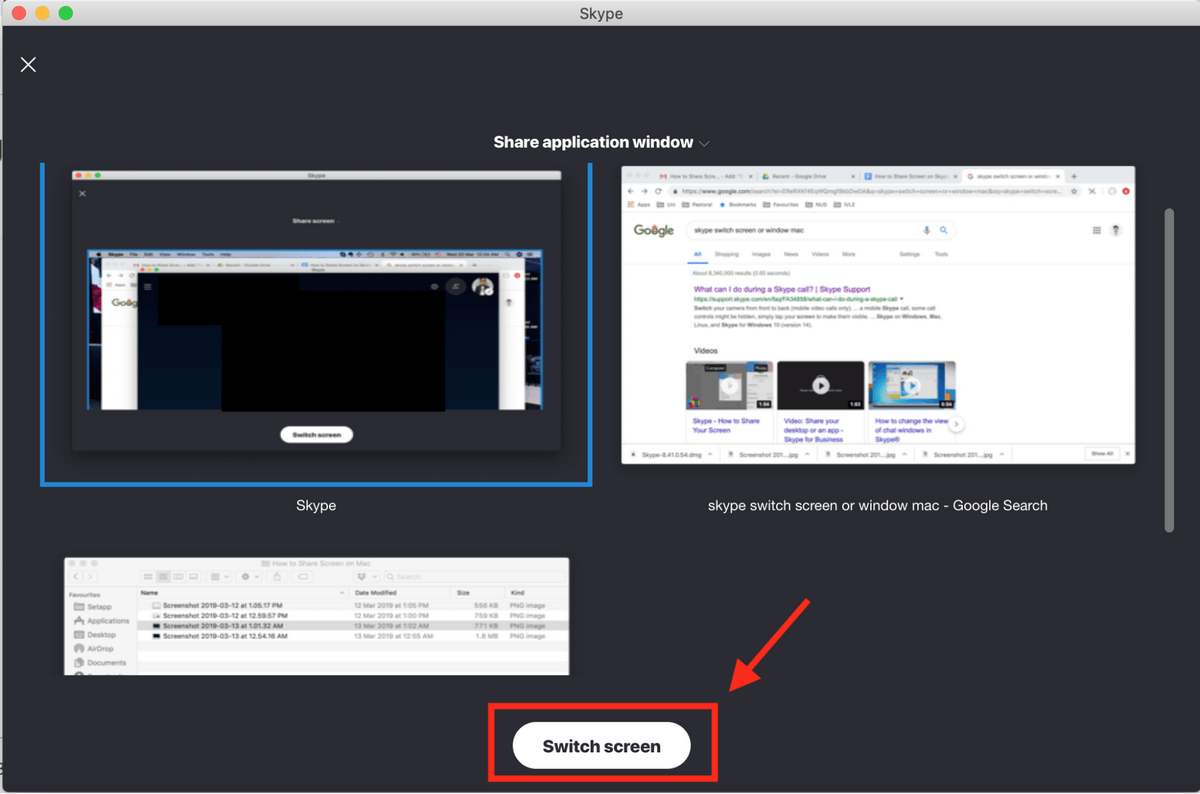
Экранды бөлісуді тоқтатқыңыз келсе, төменде көрсетілгендей бірдей белгішені басып, Бөлісуді тоқтату түймесін басыңыз.
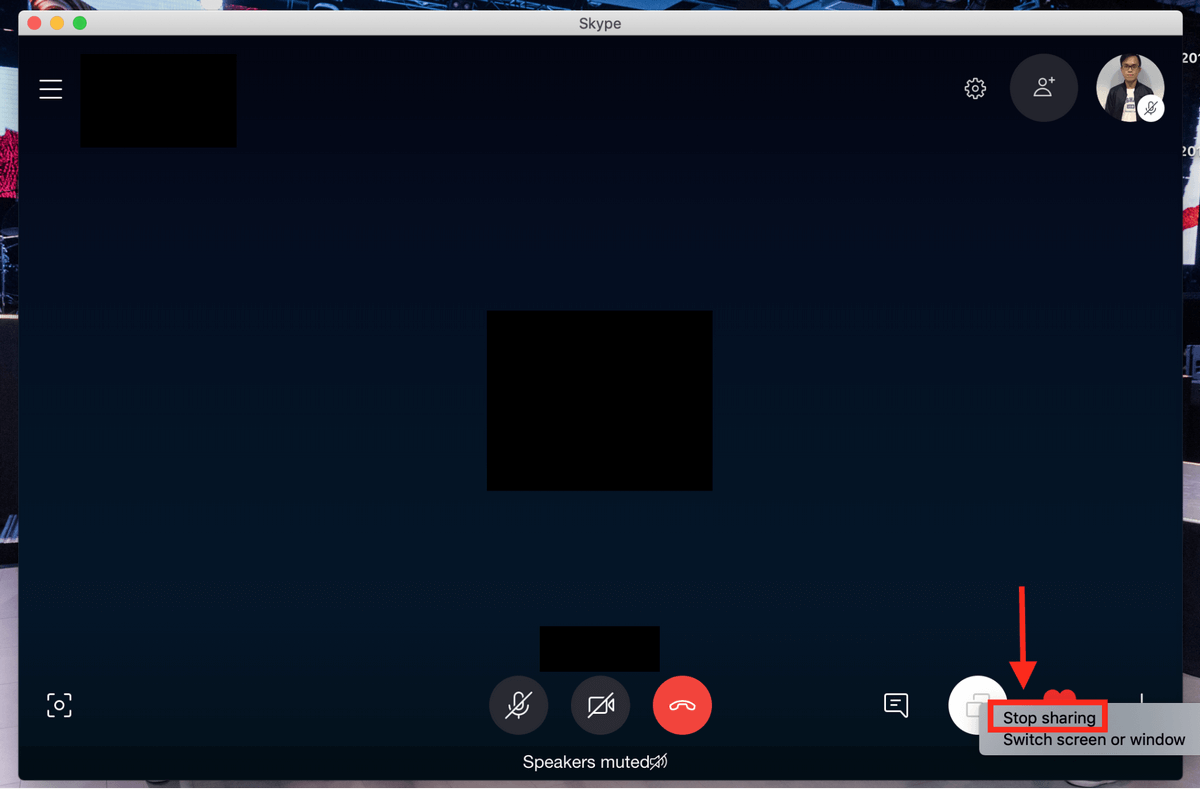
Енді экраныңызда не бар екенін сипаттауға уақыт жоғалтудың қажеті жоқ. Экранда, сондай-ақ достарыңыз айтып жатқаныңызды бейнелеуге үздіксіз әрекет жасаудың қажеті жоқ.
Қосымша сұрақтарыңыз болса, пікір қалдырыңыз.

